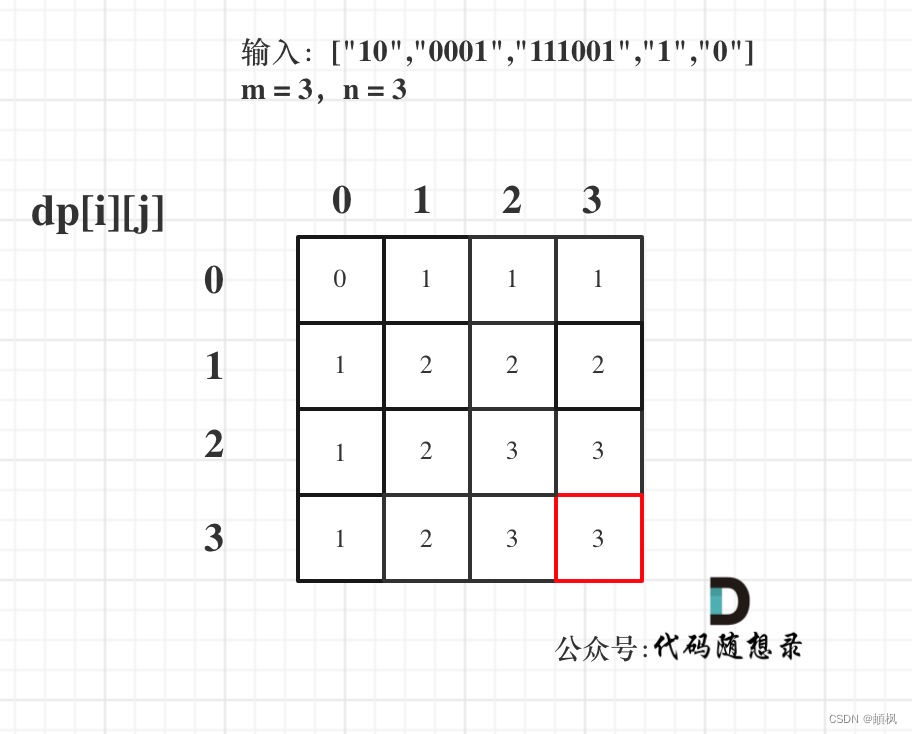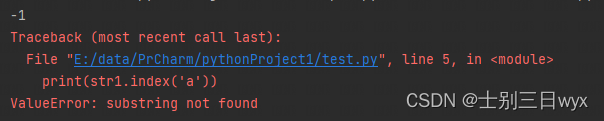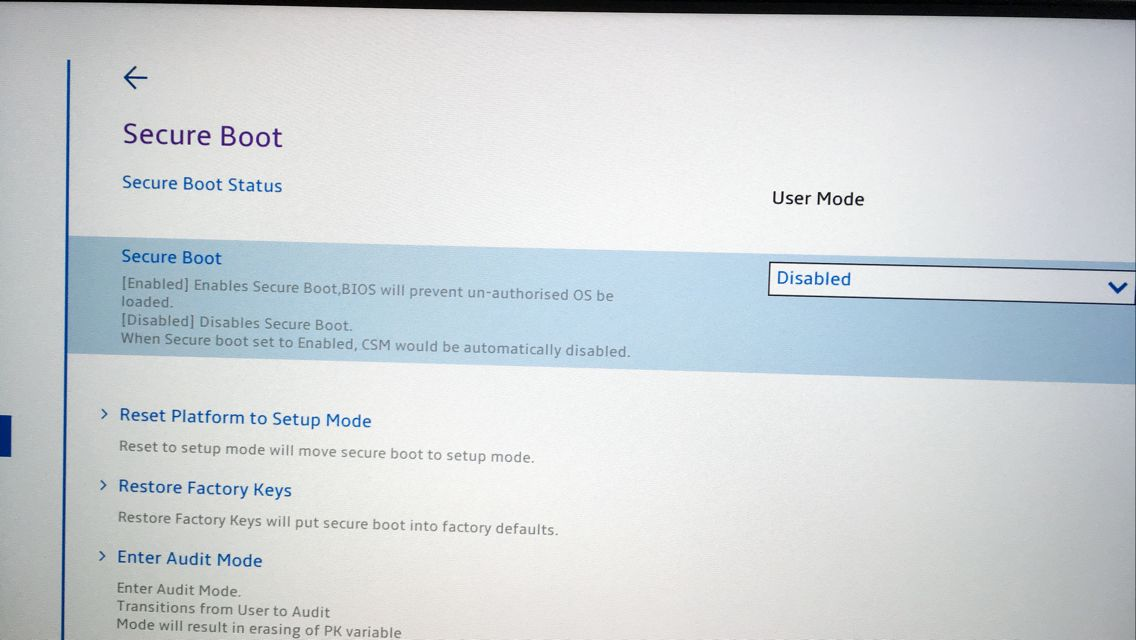目录
Win10电脑CPU频率锁定怎么办? win10解除cpu频率锁定的两种方法
方法一:
方法二:
Win11电脑CPU锁频怎么办? Win11解除CPU锁频的详细图文方案
Win10电脑CPU频率锁定怎么办? win10解除cpu频率锁定的两种方法
Win10电脑CPU频率锁定怎么办?win10系统中想要锁定屏幕,该怎么锁定呢?下面我们就来看看win10解除cpu频率锁定的两种方法,详细请看下文介绍
Win10专业版目前主流的CPU的频率基本上有两种,一是睿频CPU,这种CPU型号是锁定频率的,会根据用户的数据处理量和工作状态自动调整频率,一种是倍频CPU,这种CPU型号是不锁频率的,用户可以手动改变CPU频率的高低,那么,Win10如何解除CPU频率锁定呢?跟着教程一起看看吧。

方法一:
打开控制面板,先打开电源选项。
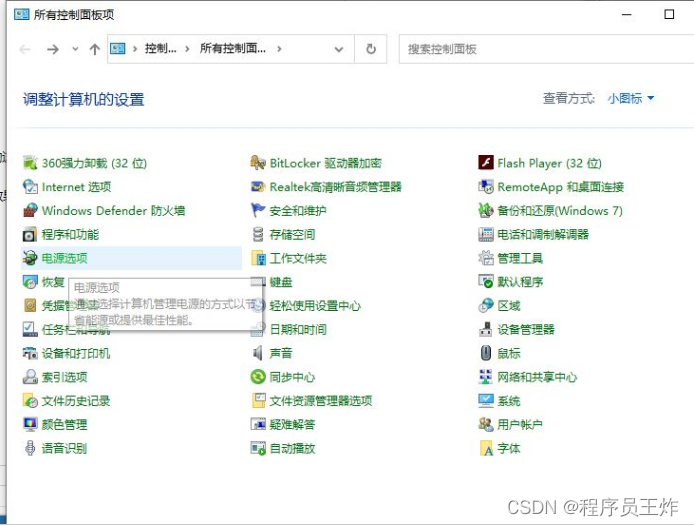
再点击更改计划设置。
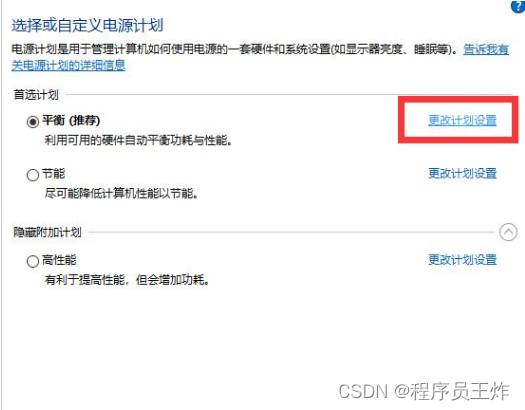
然后点击更改高级电源设置。
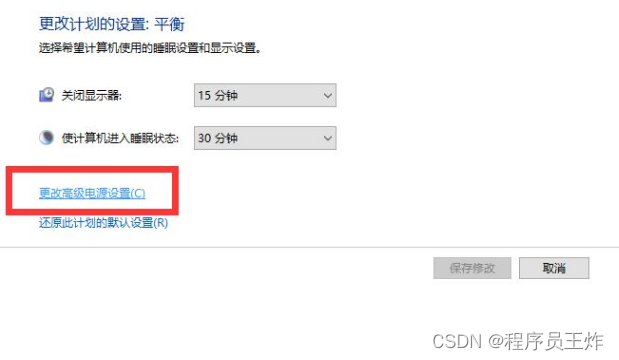
选择处理器,依次展开打开最大处理器状态就可以限制cpu频率的这个数值。分别将这两个数据都设置为85%,就可以解锁cpu频率,下面是完成效果图。
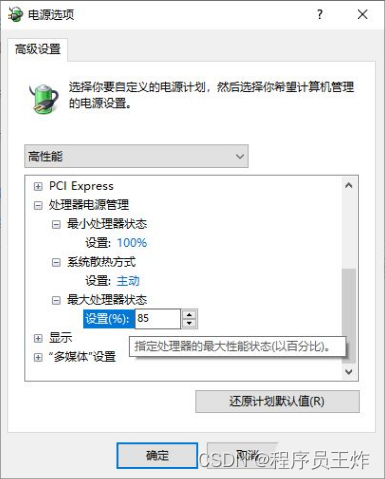
方法二:
在搜索框中输入电源选项。
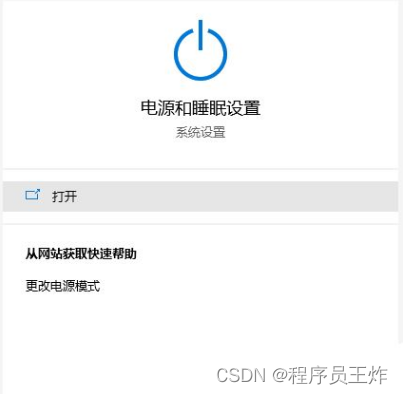
然后在弹出的菜单中选择“电源选项”。接下来选择“其他电源设置”。然后在“首选计划”中,选择“高性能”计划。

设置完毕,可以看到cpu的频率始终大于或者等于基准速度。

以上就是win10解除cpu频率锁定的两种方法,希望大家喜欢。
Win11电脑CPU锁频怎么办? Win11解除CPU锁频的详细图文方案
Win11电脑CPU锁频怎么办?Win11系统很卡,发现cpu被锁频了,该怎么解决这个问题呢?下面我们就来看看Win11CPU锁频的详细图文解决方案
最近有些用户在更新win11后,发现自己的cpu被锁频了,使用起来特别卡,而在安全模式中就很流畅,这时候我们可以尝试修改一下电源计划来解决。
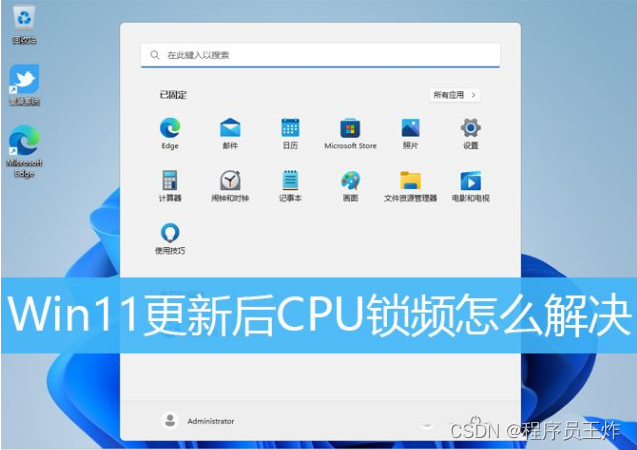
1、首先,确保是真的被锁频了,如果CPU速度持续低于某个非正常值才是锁频;

2、按键盘上的【 Win + S 】组合键,或点击任务栏上的【搜索图标】,在打开的Windows搜索,搜索框输入【控制面板】,然后点击打开系统给出的最佳匹配【控制面板应用】;
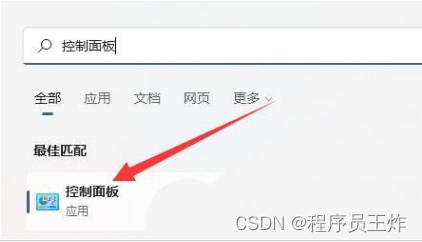
3、控制面板窗口,大图标查看方式下,点击【电源选项】;

4、在其中找到使用的计划,并点击【更改计划设置】;
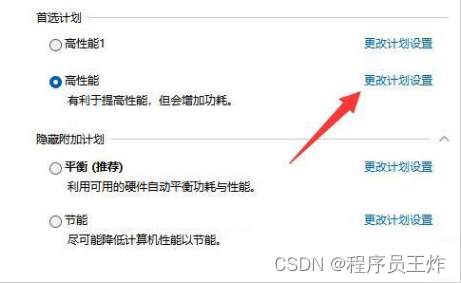
5、随后点击【更改高级电源设置】;
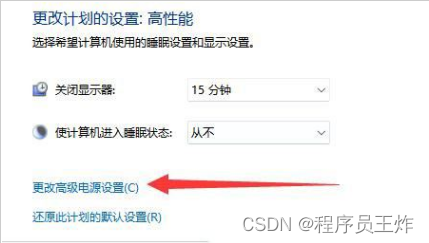
6、最后,在其中将处理器电源管理都改成【100%】,并保存即可解决;
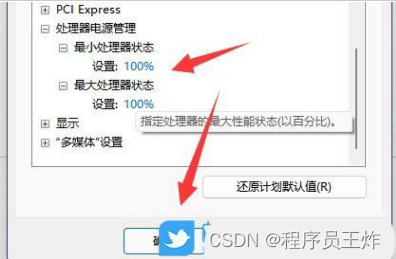
以上就是Win11电脑CPU锁频的解决,希望大家喜欢。